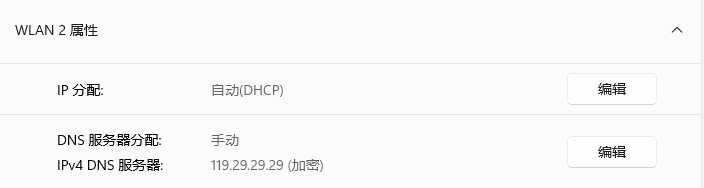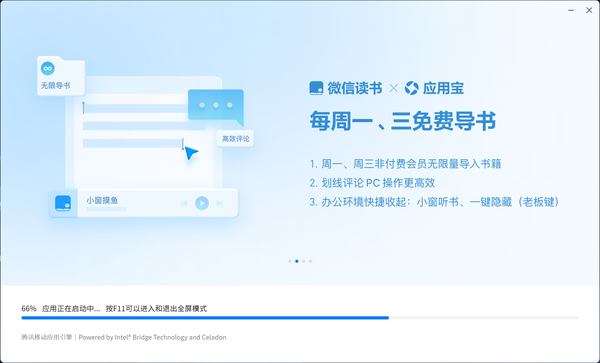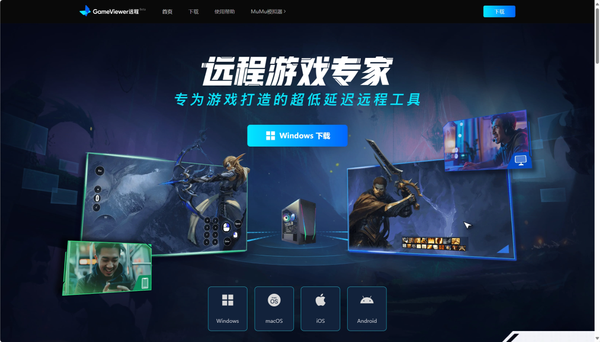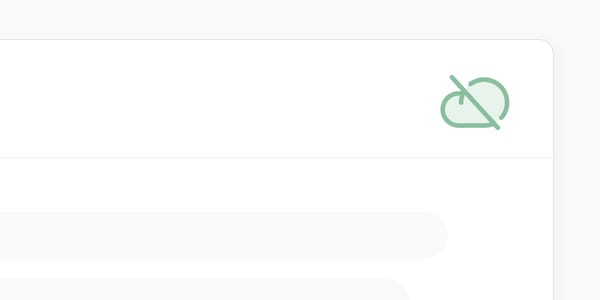Win11开启DNS over HTTPS
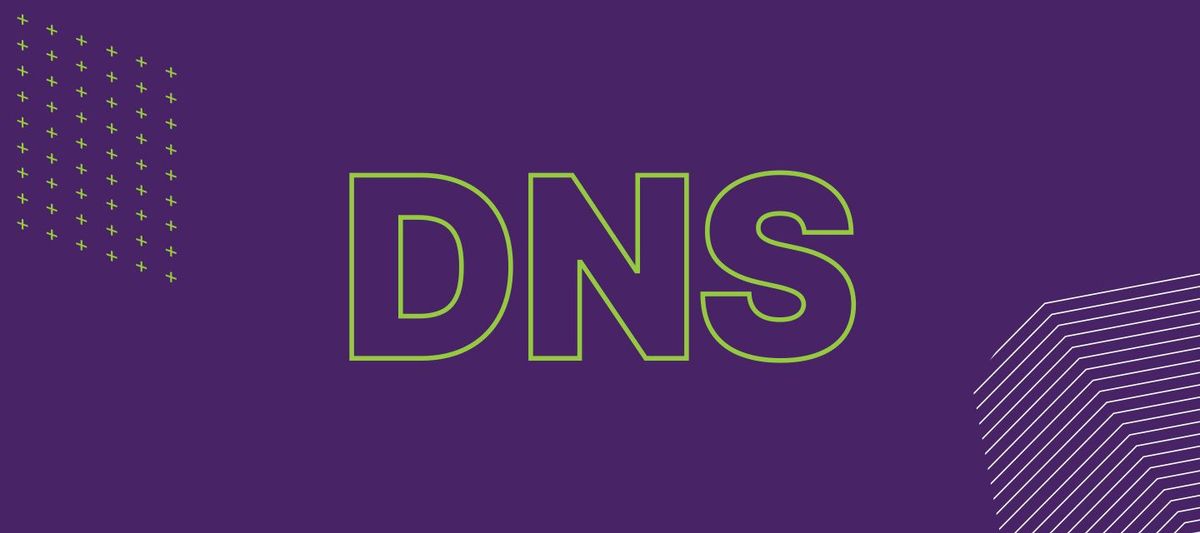
之前发了不少关于DNS的文章,可以参考,我也把相关的文章放在下面方便各位查看。Windows11如何配置DNS over HTTPS(加密DNS),下面就简单地记录一下,备忘。
1.查看系统已经收录的加密DNS服务
右键开始图标,选择Windows终端(管理员)
输入(复制代码,右键单击)如下内容,即可查看系统已经收录的加密DNS服务
netsh dns show encryption2.添加加密DNS服务
可以参考之前的文章:安全DNS(DoH,DoT)推荐。比较推荐使用DNS Pod,当然,自己建一个Adguard Home,使用加密DNS也是不错的选择,不使用53端口,一般不会被封,但是需要自己购买服务器、域名、备案、自己折腾。
netsh dns add encryption 119.29.29.29 “https://doh.pub/dns-query”
#前面的IP地址是DNS的IP地址,后面就是加密的链接。
netsh dns show encryption
#再次确认是否添加成功
3.修改Windows11的DNS设置
打开网卡或者WiFi,点击下方的硬件属性:
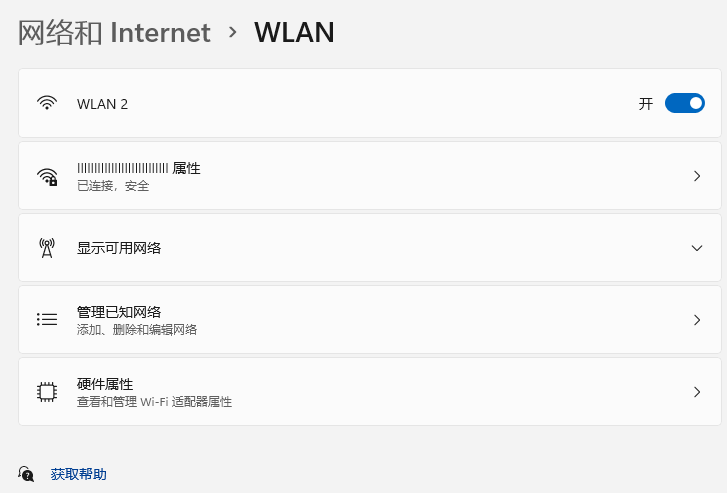
在DNS服务器分配右边的编辑,里面输入你想用的DOH服务,保存即可。